前言
如果你想使用 MVC 模式开发应用,我们没必要从零开始,使用现成的骨架是一个不错的选择。无论是web、Android、iOS 还是别的应用场景,都有基于MVC、MVP、MVVM的骨架,你可以利用互联网轻易地找到。
网站引擎 Hugo 就是一个基于MVC模式的应用,它使用Go语言编写,非常简单且功能强大。能够将你的文章生成为静态网站,你可以把它部署到共享服务器甚至 github 上。
对于分析MVC框架模式来说,这是一个很好的例子。
Part 1
我们先看一下 Hugo 的设计逻辑:
Hugo 应用本身 (Control)
主题模板 (View)
文章和配置文件 (Model)
Hugo 官方已经为我们提供了执行应用(控制层),主题商店(视图层)。
因此我们只需要关注模型层,也就是文章本身就好了。这样大大提高了博客网站的开发效率。
当然,你也可以自己制作模板以及在github上为应用提供代码,它具有很高的自由度。
Part 2
我们来尝试一下。
安装 Hugo
在终端上执行:
Mac & Linux
|
|
Windows
|
|
初始化网站
在你想要存放的目录下执行:
|
|
添加一个主题
去官方提供的主题商店里选一个,点击这里。大部分都是免费的,如果对方有提供 Donate 选项,记得给他捐钱。
挑好后,在你选中的主题那里往下翻,执行 Installation 里的安装命令。
如果要用到 git 克隆,小白可以参考 这篇文章 快速学习,这里不过多赘述。
本地测试
通过本地测试来调试你的网站:
|
|
然后浏览器打开 http://localhost:1313,你将看到你的主题模板,例如:
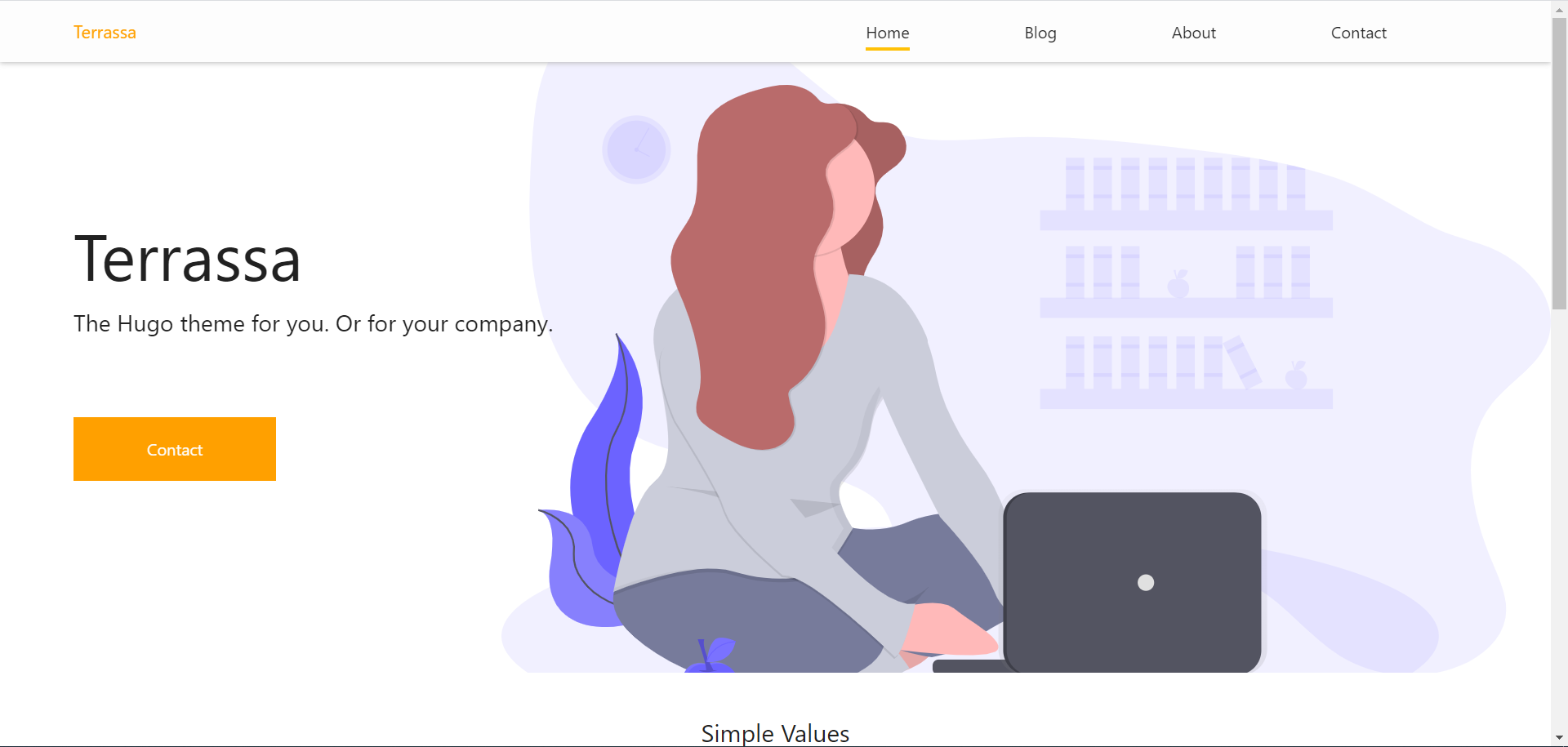
说明你的本地hugo站可以工作了。
修改默认的配置
在 themes 文件夹中找到你的主题,拷贝 exampleSite 文件夹中的 config.toml 文件到你本地站的根目录。一般会有一个 ful-config.toml,里面有详细的配置说明。
根据配置说明修改 config,toml,这便是你的配置文件。
建议仔细阅读主题网站中的内容,它会提供详细的使用帮助。
编辑博文
-
把 exampleSite 中 content 文件夹里的内容复制到网站根目录下的 content 中。
这个content文件夹便是用来存放你文章的地方,里面的 xxxx.md 文件就是你的文章,随便一个文本编辑器就可以打开。 -
删除 exampleSite。删除之后所剩下的便只有你的内容,当然你可以自行备份一下,方便参考。
-
图片放到本地站根目录下的 static 文件夹中。那个是你的静态元素的存放位置。
文章支持使用 markdown 语法。写文章时,需要在最上放插入一段配置,可以这样编写:
|
|
生成网站后 content 和 static 目录将作为实际根目录。
例如下面这张图的存放位置是 /static/images/example-of-mvc-mode/example.jpg

你在文章中就需要这么写:
|
|
部署网站
在本地网站根目录下执行命令:
|
|
很快便会生成一个 public 文件夹。这个文件夹里面就是 hugo 生成的静态网站。将它上传到你的仓库、服务器或者直接用 Apache 转发,一个高效的网站就搭建完成了。
结语
通过这个案例我们可以看到,MVC框架模式使网站开发变得非常高效。
一个良好的模式所拥有的潜力是巨大的,无论做什么工作,我们似乎都应该重新审视模式的重要性。